Владельцы iPhone, которые настроили Apple Pay на своих устройствах, могут использовать необязательный ярлык для доступа к функции с заблокированного экрана.
Предполагая, что функция доступа к экрану блокировки включена с помощью Apple Pay, все, что вам нужно сделать, это дважды нажать кнопку «Домой» на заблокированном экране Apple, чтобы немедленно открыть Apple Pay. Если для вас удобно использовать ярлык блокировки экрана Apple Pay, вам, скорее всего, захочется включить функцию на iPhone, если вы еще этого не сделали.
Но некоторые пользователи могут обнаружить, что они непреднамеренно активируют Apple Pay через этот ярлык экрана блокировки, а на последних моделях iPhone разблокировка Touch ID настолько быстро, что попытка дважды нажать кнопку «Домой» без разблокировки экрана почти бесполезна. Таким образом, некоторые пользователи могут отключить ярлык экрана блокировки Apple Pay.
Включить или отключить ярлык доступа к экрану Apple Pay Lock на iPhone
Если вы хотите включить или отключить функцию, вот как вы можете это сделать, вам, очевидно, потребуется iPhone с настройкой Apple Pay и настроен на эту опцию.
- Откройте приложение «Настройки» на iPhone с помощью Apple Pay и перейдите в «Кошелек и Apple Pay»,
- В разделе «Карты» найдите «Разрешить доступ при блокировке» и переключите переключатель рядом с кнопкой «Double-Click Home Button» на ON или OFF в зависимости от того, хотите ли вы использовать ярлык экрана блокировки для Apple Pay или нет
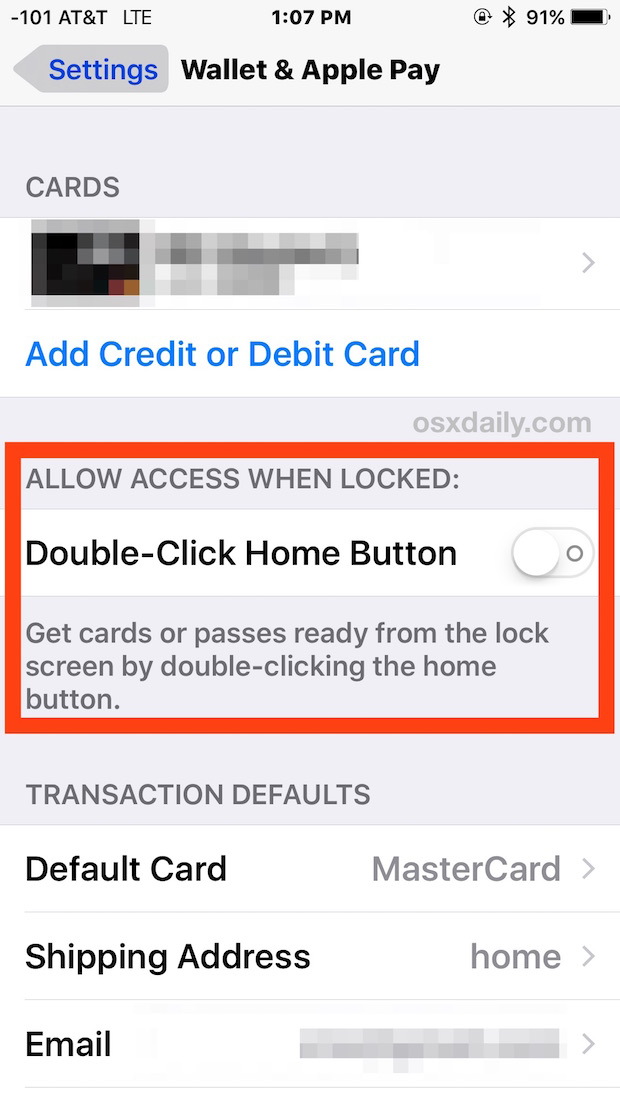
Если вы включите эту функцию, заблокируйте экран iPhone, а затем дважды нажмите кнопку «Домой», чтобы немедленно вызвать бумажник карты Apple Pay.
Если вы отключите функцию, Apple Pay не будет доступна на экране блокировки.
Независимо от того, нравится ли вам эта функция, зависит от того, как часто вы используете Apple Pay на iPhone, независимо от того, установлена ли у вас настройка Apple Pay на Apple Watch, и не обнаруживаете ли вы непреднамеренно доступ к этой функции, когда вы этого не хотите.
Apple, Pay, несомненно, полезно, так что не забудьте установить ярлык в соответствии с вашими предпочтениями и как использовать эту функцию. И если вы выходите на улицу и делаете покупки, не забывайте, что вы можете быстро проверить, какие магазины поддерживают Apple Pay, используя Apple Maps для просмотра сведений о местоположении для магазинов и ресторанов.










